win7家庭版系统关闭文件保护功能图文教程
1、进入win7系统桌面,按键盘的【win】【R】快捷键打开【运行】窗口,在窗口中输入【gpedit.msc】点击【确定】打开。
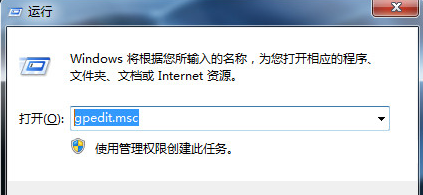
2、依次选【计算机配置】【管理模板】【系统】【Windows文件保护】选项,然后在右侧窗口找【设置Windows文件保护扫描】选项打开。
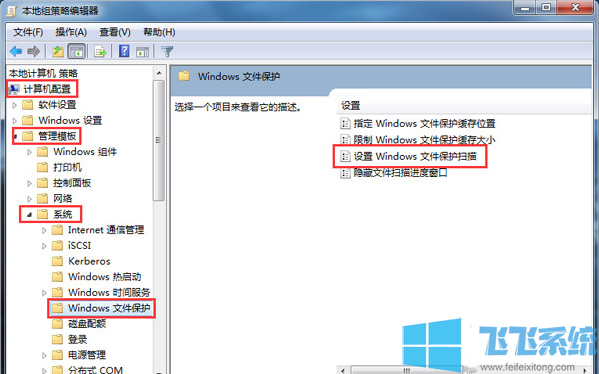
3、在打开的窗口界面中设置为【已禁用】即可。
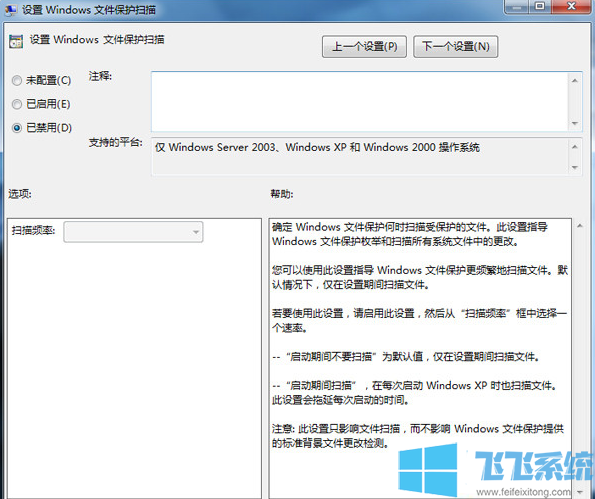
以上就是win7家庭版系统关闭文件保护功能图文教程,按照上面的方法来进行设置后,再进行文件操作应该就不会出现文件保护的提示了。
分享到: